Установка операционной системы на ноутбук с диска – это важный шаг, который поможет вам настроить ваш компьютер и начать использовать его по максимуму. В этой статье мы расскажем вам, как правильно установить операционную систему на ваш ноутбук, следуя пошаговой инструкции.
Перед началом установки рекомендуется сделать резервную копию всех ваших важных данных. Это поможет избежать потери информации в случае непредвиденных ситуаций. Проверьте, что у вас есть все необходимые драйверы и программы, которые может потребоваться установить во время процесса установки операционной системы.
В первую очередь, вам нужно вставить диск с операционной системой в дисковод вашего ноутбука. Перезагрузите компьютер и нажмите нужную клавишу для входа в меню загрузки (обычно это клавиша "F12" или "Delete"). В меню загрузки выберите опцию "Загрузить с CD/DVD" и нажмите "Enter".
Затем появится экран установки операционной системы. Вам нужно будет выбрать язык, формат времени и клавиатуры. Следуйте указаниям на экране и нажимайте "Далее". Выберите диск, на который вы хотите установить операционную систему, и нажмите "Далее".
Инструкция по установке операционной системы
| Шаг 1: | Вставьте установочный диск с операционной системой в оптический привод ноутбука. |
| Шаг 2: | Перезагрузите ноутбук и нажмите указанную клавишу (обычно это F12 или Del), чтобы войти в меню загрузки BIOS. |
| Шаг 3: | Используя клавиши со стрелками, переместитесь к пункту "Boot" или "Загрузка". |
| Шаг 4: | Выберите опцию "CD-ROM" или "Оптический привод" в качестве первого устройства загрузки. |
| Шаг 5: | Нажмите клавишу F10 или выберите опцию "Save and Exit" для сохранения изменений и выхода из BIOS. |
| Шаг 6: | Ноутбук перезагрузится с установочного диска. |
| Шаг 7: | Следуйте инструкциям на экране, чтобы выбрать язык установки, принять лицензионное соглашение и выбрать диск для установки операционной системы. |
| Шаг 8: | Дождитесь завершения установки операционной системы и следуйте дальнейшим инструкциям, чтобы настроить систему по своему усмотрению. |
После завершения этих шагов ваш ноутбук будет иметь операционную систему, готовую к использованию. Не забудьте установить все необходимые драйверы и обновления, чтобы обеспечить максимальную производительность и безопасность вашего устройства.
Подготовка к установке

Перед тем, как приступить к установке операционной системы на ноутбук, необходимо выполнить ряд подготовительных действий.
1. Сделайте резервную копию всех важных данных, хранящихся на ноутбуке. Установка операционной системы может привести к потере данных, поэтому необходимо заранее сохранить все нужные файлы на внешний носитель или в облачное хранилище.
2. Поставьте ноутбук на зарядку или подключите его к источнику питания. Установка операционной системы может занять продолжительное время, поэтому необходимо обеспечить постоянное питание для ноутбука, чтобы избежать выключения во время установки.
3. Проверьте наличие установочного диска с операционной системой или подготовьте загрузочную флешку. Если у вас есть диск с операционной системой, вставьте его в оптический привод ноутбука. В случае использования загрузочной флешки, подключите ее к ноутбуку.
4. Ознакомьтесь с документацией, прилагаемой к операционной системе или посетите официальный сайт разработчика для получения дополнительной информации о требованиях к системе и процедуре установки.
5. Подготовьте все необходимое оборудование и периферийные устройства для работы с ноутбуком после установки операционной системы: клавиатуру, мышь, монитор и другие устройства, если они понадобятся.
| Важно: | Перед установкой операционной системы на ноутбук, убедитесь в наличии всех необходимых драйверов для работы со всеми компонентами ноутбука. Загрузите их с официального сайта производителя ноутбука и сохраните на внешний носитель в случае возникновения проблем с сетью после установки. |
Установка операционной системы

Установка операционной системы на ноутбук может потребовать некоторого времени и набора инструкций. Следующие шаги помогут вам успешно установить операционную систему на своем ноутбуке с помощью диска.
- Подготовка диска: Вставьте диск с операционной системой в дисковод ноутбука и перезапустите его. Убедитесь, что BIOS вашего ноутбука настроен на загрузку с CD/DVD дисковода.
- Выбор языка и настроек: После загрузки с диска операционной системы, выберите нужный язык, часовой пояс и другие настройки. Нажмите "Далее", чтобы продолжить.
- Установка операционной системы: Вам будет предложено выбрать режим установки операционной системы. Рекомендуется выбрать "Установка операционной системы".
- Выбор диска для установки: Выберите диск, на который хотите установить операционную систему. Если нужный диск не отображается, проверьте его подключение и настройки в BIOS.
- Настройка разделов: Операционная система может предложить вам настроить разделы на выбранном диске. Разделите диск на несколько разделов в соответствии с вашими потребностями.
- Установка: Нажмите "Установить", чтобы начать установку операционной системы на выбранный диск. Следуйте инструкциям на экране и дождитесь завершения процесса установки.
- Настройка начальных параметров: После завершения установки операционной системы вам может потребоваться настроить некоторые начальные параметры, такие как учетная запись пользователя и пароль.
- Завершение установки: Поздравляю! Ваша операционная система успешно установлена на ноутбук. Теперь вы можете настроить и наслаждаться полными возможностями своего ноутбука.
Важно: перед установкой операционной системы рекомендуется создать резервную копию важных данных, чтобы избежать их потери.
Завершение установки

После всех предыдущих шагов вы будете перенаправлены на экран завершения установки операционной системы. Здесь вы должны будете ввести несколько последних настроек, чтобы выполнить финальную настройку вашего ноутбука.
1. Введите название компьютера: задайте уникальное имя для вашего ноутбука, которое будет использоваться в сети.
2. Создайте учетную запись пользователя: введите имя пользователя и пароль, которые вы будете использовать для входа в систему.
3. Введите ключ продукта (если необходимо): если у вас есть лицензионный ключ операционной системы, введите его для активации.
4. Установите дату и время: выберите вашу текущую временную зону и установите актуальную дату и время.
5. Завершение установки: после ввода всех настроек нажмите кнопку "Готово" или "Завершить", чтобы завершить процесс установки.
Больше ничего делать не нужно! Теперь ваш ноутбук готов к использованию с операционной системой.